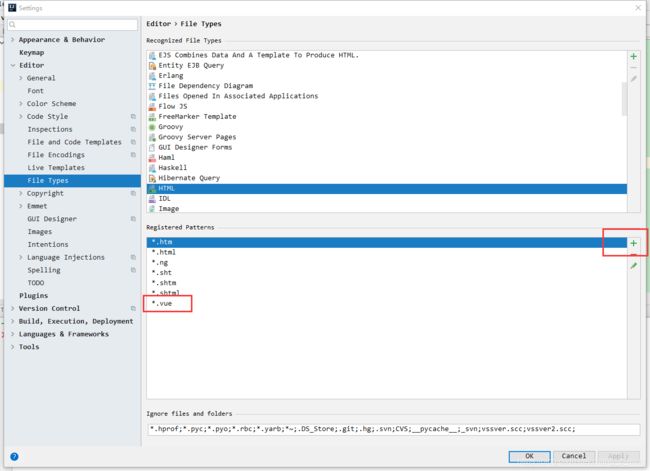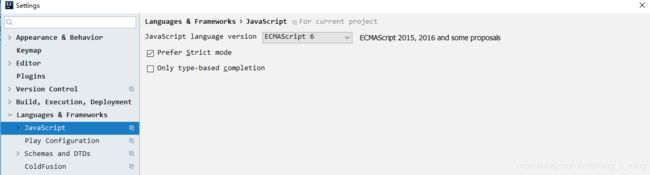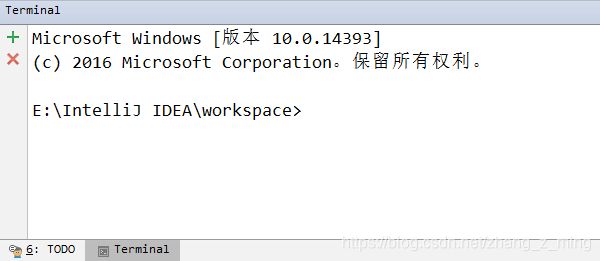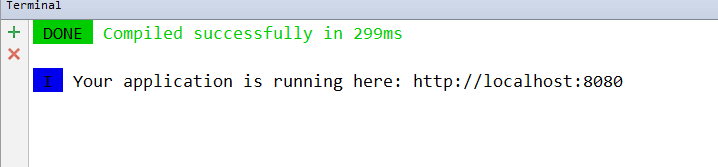环境准备工作:
安装node.js 环境 -- 略
安装vue-li 全局安装vue-cli,在命令行中执行npm install -g vue-cli
idea准备工作:
安装vue.js
File -> Settings -> Plugins -> Browse respositoties 中搜索vue.js 安装
HTML 添加 *.vue类型
File -> Settings -> Editor -> File Types -> HTML 选中 点下方的+ 添加*.vue后缀
设置js
File -> Settings -> Language & Frameworks -> JavaScript
选择ECMAScript 6 和勾选Prefer Strict mode
创建vue模版(可添可不添)
File -> Settings -> Editor -> File and Code Templates -> +
{{msg}}
准备工作做完了,接下来创建vue项目
点击File - open 选择一个想要创建vue项目的文件夹
打开下发的 Terminal 可以看到我当前的目录
输入vue init webpack project-name,回车 (project-name为项目名)
?Project name ---- 项目名称,直接回车即可;
?Project description ---- 项目描述,按需填写。无需填写可以直接回车;
?Author ---- 作者
?Vue build ---- 构建模式,一般默认第一个;
?Install vue-router? ---- 是否安装vue-router。选Y。后边构建项目会用到。
?Use ESLint to lint yout code? ---- 格式校验,按需;
?Set up unit tests ---- 测试相关,按需;
?Setup e2e tests with Nightwatch? ---- 测试相关,按需;
?Should we run ‘npm install’ for you after the project has been created? ---- 按需,这里我选Yes, use NPM。如果选No,后续自己在目标
目录下执行npm install即可。
这样构建出来的项目,可以直接运行。进入项目所在目录,执行npm run dev,执行完看到以下提示:
输入http://localhost:8080 就可以看到这个页面了
![]()